TTEP.CN > 故障 >
Word2013表格的橡皮擦怎么用 Word2013表格的橡皮擦使用教程
Word2013表格的橡皮擦怎么用 Word2013表格的橡皮擦使用教程 我们的生活中越来越离不开电脑,但在使用电脑的过程中总会遇到各种各样的问题。TTEP致力于给电脑小白朋友们介绍一些简单常用问题的解决方法,这次给大家介绍的是Word2013表格的橡皮擦使用教程。
Word2013表格橡皮擦使用方法:
1、打开word2013,首先我们画一个表格。点击工具栏上的【插入】按钮,然后点击“表格”。
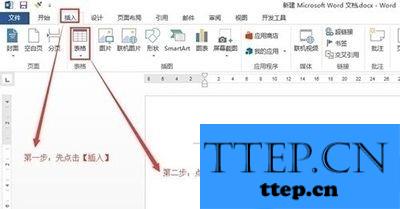
2、在弹出的绘制表格区域,滑动鼠标,可以看到有橙色的小方框随着鼠标的划动出现,我们建立一个8行6列的表格。确认可以了之后,按下鼠标左键就可以。

3、这是我们刚才建立的表格。

Word2013表格橡皮擦来修改表格
1、例如我们要把表格第一列中的6个格子变成3个,可以这样做:首先选中整个表格(点击表格左上角的小方框)

2、选中表格之后,在工具栏中会出现【表格工具】,点击表格工具下面的“布局”,这时在工具栏第二行中会出现橡皮擦,点击橡皮擦。
3、使用橡皮擦工具,点击第一列中的第2、4、6根横线。

4、修改完成之后的表格。

以上就是为您介绍的Word2013表格的橡皮擦使用教程,有兴趣的朋友可以试试以上方法,这些方法简单容易上手,希望对解决大家的问题有一定的帮助。
Word2013表格橡皮擦使用方法:
1、打开word2013,首先我们画一个表格。点击工具栏上的【插入】按钮,然后点击“表格”。
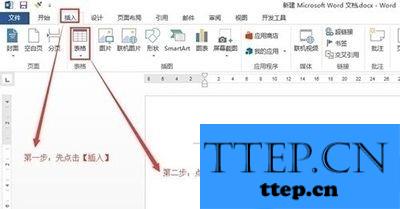
2、在弹出的绘制表格区域,滑动鼠标,可以看到有橙色的小方框随着鼠标的划动出现,我们建立一个8行6列的表格。确认可以了之后,按下鼠标左键就可以。

3、这是我们刚才建立的表格。

Word2013表格橡皮擦来修改表格
1、例如我们要把表格第一列中的6个格子变成3个,可以这样做:首先选中整个表格(点击表格左上角的小方框)

2、选中表格之后,在工具栏中会出现【表格工具】,点击表格工具下面的“布局”,这时在工具栏第二行中会出现橡皮擦,点击橡皮擦。
3、使用橡皮擦工具,点击第一列中的第2、4、6根横线。

4、修改完成之后的表格。

以上就是为您介绍的Word2013表格的橡皮擦使用教程,有兴趣的朋友可以试试以上方法,这些方法简单容易上手,希望对解决大家的问题有一定的帮助。
- 上一篇:讯飞输入法怎么关闭麦克风侦 讯飞输入法关闭麦克风侦听图文教程
- 下一篇:没有了
- 最近发表
- 赞助商链接
